Excel es una aplicación muy útil para trabajar, procesar y analizar grandes cantidades de datos. Sin embargo, encontrar e implementar las funciones correctas puede ser una experiencia compleja y, a veces, frustrante. Afortunadamente, ChatGPT puede ser un excelente recurso para ayudar a superar estos desafíos.
Con la ayuda del modelo de IA seleccionado, puede solicitar ayuda con problemas relacionados con Excel, crear fórmulas y recibir respuestas en tiempo real para ayudarlo a aprovechar Excel al máximo. En este artículo, exploraremos algunas formas poderosas de usar ChatGPT en Excel y descubriremos cómo puede mejorar su experiencia de análisis de datos. Verificar Cómo usar ChatGPT en Hojas de cálculo de Google con GPT para Sheets™ y Docs™.

1. Usa ChatGPT para crear e implementar funciones
Crear o encontrar las funciones de Excel correctas puede ser intimidante y consumir mucho tiempo. Además, si una función contiene un error, puede producir resultados incorrectos, que pueden ser más complicados de corregir.
Para evitar todas estas molestias, puede pedirle a ChatGPT que cree la función adecuada para usted, en función de las especificaciones de lo que desea que haga su formato. Puede pedirle al bot de chat que sugiera funciones basadas en las tareas en cuestión, o puede buscar instrucciones para una fórmula que ya tiene.
Para comenzar, haga una lista de los requisitos previos para la función. Esto podría incluir una hoja de cálculo de muestra y una descripción de la tarea que desea completar. Una vez hecho esto, puede pedirle a ChatGPT que cree la función. Esto podría incluir el uso del constructor de fórmulas/funciones o agregar manualmente la fórmula a la hoja de cálculo.
He aquí un ejemplo: Teníamos una hoja de cálculo con datos sobre las ventas de diferentes productos en diferentes ciudades y queríamos calcular las ventas totales de cada producto. Ingresamos todos los detalles necesarios en ChatGPT y le pedimos que calculara las ventas del Productor A.
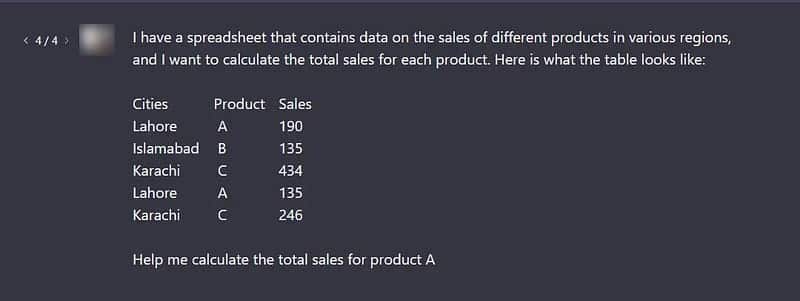
Así es como respondió:
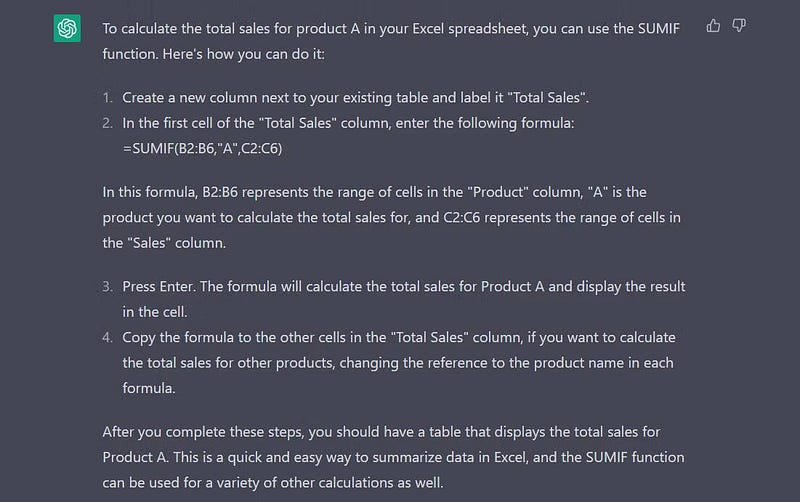
Seguimos los pasos exactos que se muestran en nuestra hoja de cálculo de Excel y la función sugerida calculó las ventas totales con precisión.

Cuando le pide a ChatGPT que cree una función para usted, hay algunas cosas que debe tener en cuenta:
- Cuanta más información proporciones, mejor. Asegúrese de que sus instrucciones sean claras y específicas. Si la hoja de cálculo no es demasiado larga, puede copiar su contenido y enviarlo al chatbot para obtener una respuesta más precisa. También hemos hablado de Cómo escribir indicaciones efectivas de ChatGPT Para obtener las mejores respuestas en nuestra guía anterior, a la que puede consultar para esto.
- Verifique dos veces el formato y la sintaxis de la función generada por ChatGPT. Si alguno de ellos es incorrecto, Excel devolverá un error.
- Siempre verifique los resultados para ver si son exactos. Si bien ChatGPT puede crear funciones para usted, también tiene ciertas limitaciones. Lo mejor es probar la función en una pequeña muestra de datos para asegurarse de que ofrece resultados precisos.
Al tener en cuenta estos puntos, puede usar su chatbot de manera más efectiva y con más confianza para superar cualquier inquietud que pueda tener sobre el trabajo con hojas de cálculo. Verificar Los mejores consejos para colaborar en hojas de cálculo compartidas para su proyecto.
2. Usa ChatGPT para crear macros
Las macros son conjuntos de instrucciones que le indican a Excel que realice automáticamente ciertas tareas en un orden específico. Esto significa que las macros le permiten grabar un conjunto específico de acciones y luego realizarlas más tarde con un solo clic, sin tener que escribir código manualmente cada vez.
Sin embargo, crear macros en Excel puede ser un poco desalentador, especialmente si no está familiarizado con la programación o VBA. Afortunadamente, ChatGPT puede ayudarlo con este proceso brindándole consejos y trucos útiles.
Echemos un vistazo a un ejemplo. Tenemos una tabla de datos de ventas con las siguientes columnas:
- Nombre de empleado.
- compañía.
- Trimestral.
- Ventas totales.
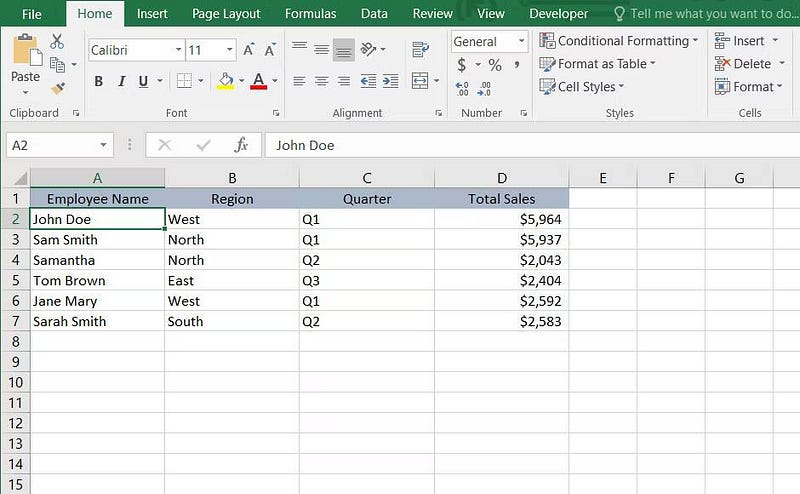
Queremos crear un filtro que muestre las ventas totales realizadas en el primer trimestre para la región Norte. Describimos esto para ChatGPT y creamos una macro para esto, como se muestra a continuación:
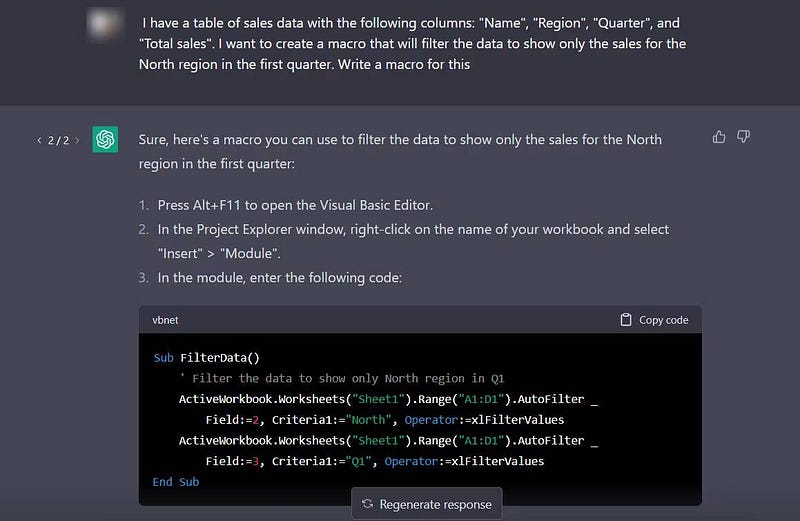
Una vez que tenga la macro requerida, ejecútela y ejecútela:
- Presiona las teclas Alt + F11 en el teclado para abrir el Editor de Visual Basic.
- En la siguiente ventana, vaya a Insertar -> Módulo.
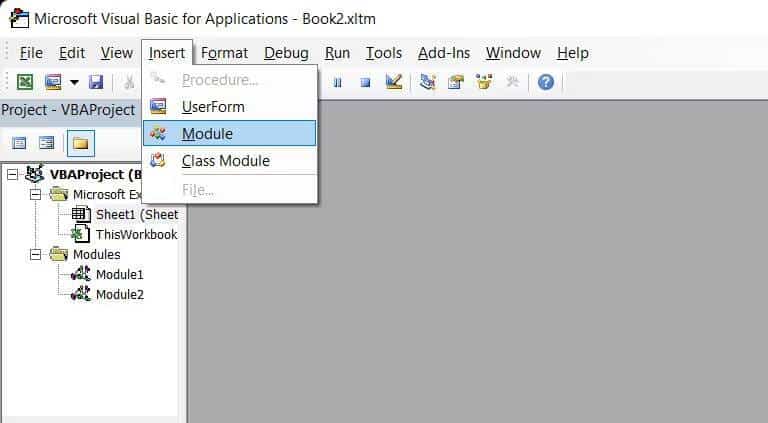
- Aquí, ingrese el código que copió de ChatGPT anteriormente.
- Cierre el cuadro de diálogo y haga clic en Archivo -> Guardar como.
- Ampliar la lista desplegable Guardar como tipo Y elige Libro de Excel habilitado para macros.
- Hacer clic Guardar para guardar el archivo de macros.
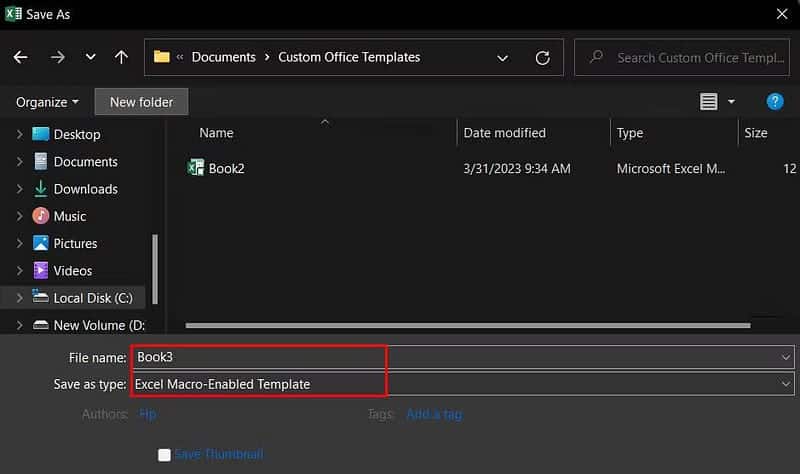
- Ahora, regrese a su hoja de trabajo y diríjase a la pestaña Desarrollador.
- Haga clic y elija Macros Filterdata de la lista.
- Finalmente, presione Ejecutar.
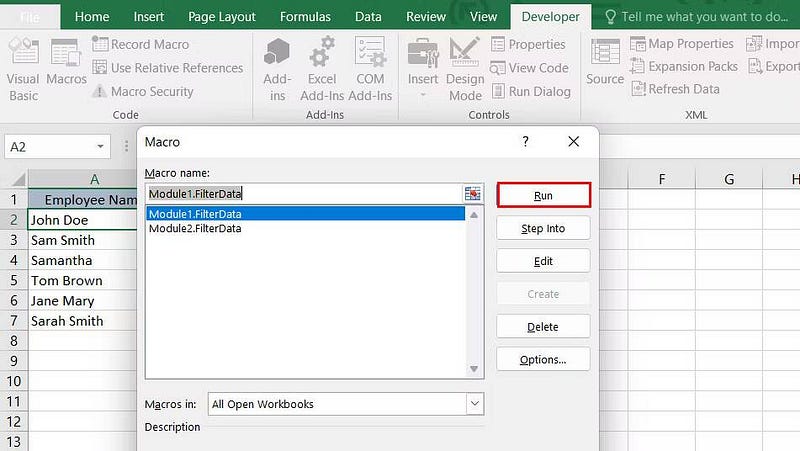
Esta macro ahora filtrará sus datos para mostrar solo las ventas de su región de destino.
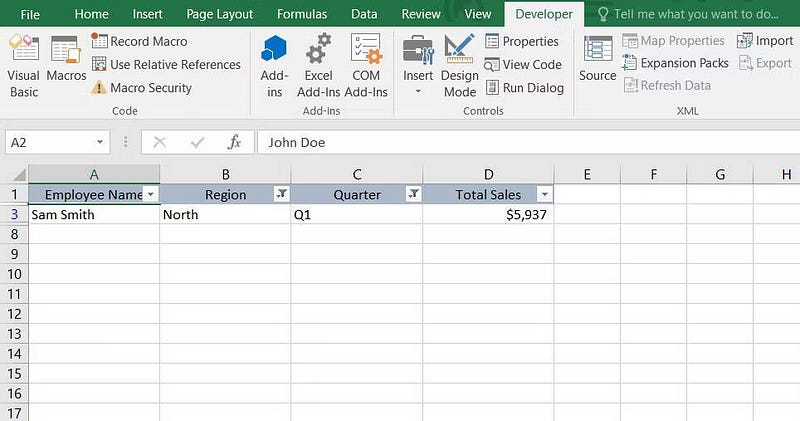
3. Usa ChatGPT para automatizar el envío de correos electrónicos
Al administrar un equipo grande, la automatización de tareas como el envío de correos electrónicos puede ser un salvavidas. Excel proporciona varias formas de automatizar el envío de correos electrónicos, lo que es especialmente útil cuando se envía un correo electrónico a un grupo de personas con detalles similares de manera regular. Además, la integración de ChatGPT puede simplificar el proceso de automatización del correo electrónico para lograr la máxima eficiencia.
La forma más fácil de hacer esto es pedirle a ChatGPT que cree una macro VBA relevante. Este método es bastante similar a los pasos que ya hemos descrito anteriormente. Echemos un vistazo rápido a un ejemplo.
Digamos que tenemos una lista de direcciones de correo electrónico para la alta dirección de nuestra empresa y tenemos que enviarles por correo electrónico el informe de ingresos del primer trimestre. Así es como le pediremos a ChatGPT que cree una macro VBA.
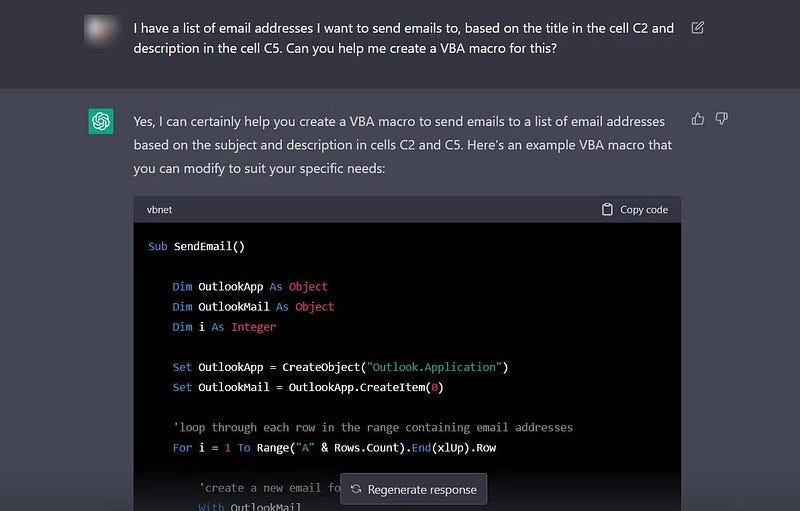
Una vez que tengamos la macro, la guardaremos y la ejecutaremos siguiendo los pasos anteriores. ¡así de sencillo!
Además de estas XNUMX formas que hemos enumerado para usar ChatGPT en Excel, también puede usar el bot de chat para analizar y visualizar datos en Excel con la ayuda de herramientas como gráficos, kit de herramientas de análisis de datos. Puede pedirle a ChatGPT que le explique cómo usar estas herramientas de manera efectiva.
Además, puede usar ChatGPT para solucionar problemas en Excel brindándole detalles del error que está experimentando. Si bien hay una serie de cosas que ChatGPT aún no puede hacer en Excel, es una gran herramienta que puede ayudarlo a convertirse en un profesional de las hojas de cálculo. Verificar ¿Demasiadas hojas de cálculo? Sé más organizado con estos consejos.
ChatGPT al rescate
ChatGPT es un recurso valioso para aprovechar Excel al máximo. Puede usarlo para crear nuevas funciones, obtener ayuda con cualquier error de la hoja de cálculo e incluso aprender nuevas habilidades pidiéndole que explique cómo funcionan ciertas funciones. Si se usa correctamente, puede ayudarlo a maximizar su productividad de Excel y superar los temores que pueda tener sobre las hojas de cálculo. Puedes ver ahora Cómo arreglar el bloqueo de Microsoft Excel al copiar y pegar: métodos efectivos.







